태그 속성
태그에 대한 IK를 켜거나 끕니다.
IK 체인이 2D에서 솔브될지 혹은 3D에서 솔브될지 정의합니다.
이 두 솔버의 차이점을 이해하기 위해서는 먼저 각 IK 솔버가 IK 솔브를 위해 시작점으로써 체인의 특정 포즈를 사용한다는 사실을 알아야 합니다. 이것은 보통 IK 태그 추가 시 체인의 포즈입니다.
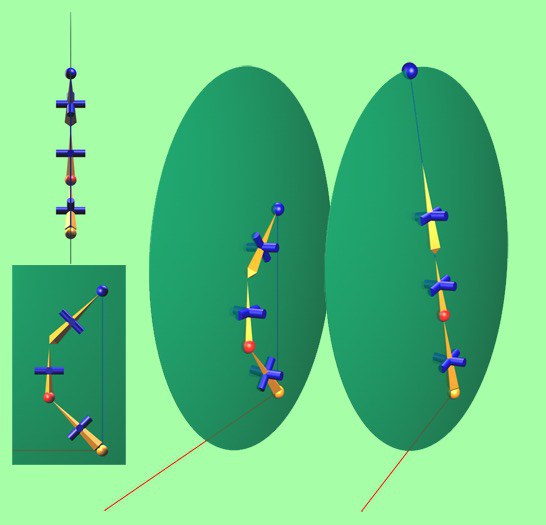
2D 옵션을 사용하여 평면이 IK 체인에 대해 생성됩니다(그림에서는 디스크로 표현했습니다). 이 평면은 체인 내의 다음 세 포인트로부터 형성된 것입니다:
- 체인의 원점, 다시 말해 태그가 부여되는 조인트의 위치.
- 체인의 골(청색 구).
- 원점과 골(청색 선으로 표시됨) 사이의 라인 또는 폴 벡터(존재한다면)상에 있지 않은 첫 번째 조인트(적색 구)의 위치.
각 2D IK 체인은 폴 벡터가 어느 방향으로 체인이 굽힘을 받는지를 정의하는 평면을 이용하여 솔브됩니다.
반면 3D 옵션은 평면과 폴 벡터 모두 이용하지 않습니다. 여기에서 IK 체인은 시작 포즈와 골에 이르기 위한 최적 각도만을 이용하여 솔브됩니다. 위의 그림에서와 같이 모든 조인트가 평면상에 존재하는 경우 2D와 3D 옵션의 차이점을 구분하기는 쉽지 않습니다. 그러나 다음 그림에서는 그 차이점을 분명히 발견하실 수 있습니다.
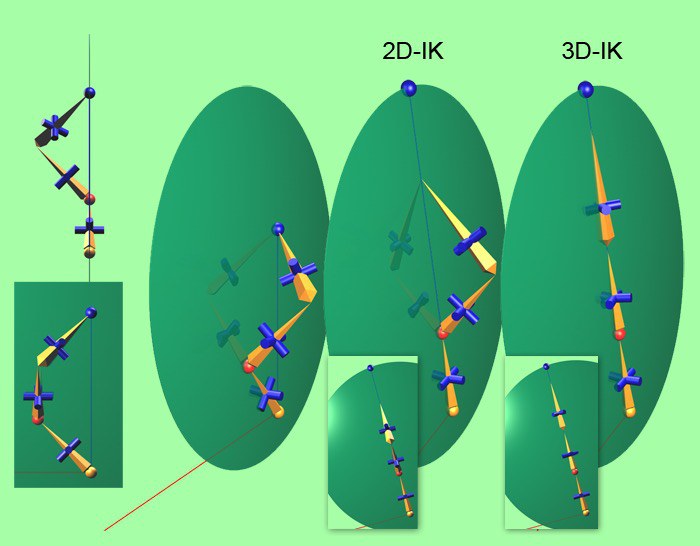
이 예에서 세 번째 조인트는 2D IK 평면으로부터 멀리 이동하였습니다. 골에 이르기 위해 체인이 스트레치될 때 2D와 3D간의 차이를 분명히 보실 수 있습니다.
2D IK의 경우 변하는 유일한 각도는 마치 조인트가 평면으로 투영된 것과 같은 세 조인트 사이의 각도입니다. 2D IK 예의 아래 부분의 삽입된 그림에서 볼 수 있듯이 이 각도는 정말로 스트레칭 됩니다.
조인트에 대한 키네메틱스 탭의 제한 범위를 이용하여 2D IK에 대한 각도 회전을 제한할 수 있습니다. 최소 R.H와 최대 R.H의 값이 사용되며 조인트의 실제 각도와는 무관합니다. 이 경우 다른 모든 값들은 무시됩니다.(이 값들은 시작 포즈에 대해 상대적인 것임을 유의하시기 바랍니다.) 여러분이 청색 실린더를 구별할 수 있듯이 조인트에 대한 다른 모든 각도는 동일하게 유지됩니다.
반면 3D 옵션은 조인트에 대한 모든 각도를 회전하며 골에 도달하기 위해 최선책을 강구합니다. 3D IK에 대한 예에서 이를 확실히 알 수 있는데 청색 십자가가 부수적으로 회전됩니다.
이 경우 한계 값은 조인트의 실제 각도에 해당합니다(이번에도 마찬가지로 그 값들은 시작 포즈에 대해 상대적인 것입니다).
앞에서 말씀드린 바와 같이 3D IK는 평면을 사용하지 않는다는 사실을 명심하시기 바랍니다. 그림에서의 평면은 결과 비교를 쉽게 하기 위한 설명 목적일 뿐입니다. 3D IK는 평면과 폴 벡터 둘 다 사용하지 않습니다.
대부분의 경우 2D IK가 표준 캐릭터에 대한 최적의 선택임을 알게 될 것이며, 왜냐하면 2D IK가 체인을 보다 빠르게 계산하며 3D 옵션보다 안정적이기 때문입니다. 반면 3D IK는 로봇과 같은 메카닉 오브젝트 애니메이션에 있어 매우 유용하게 쓰일 수 있습니다.
이 옵션은 IK 태그가 포인트 오브젝트 즉 폴리곤 오브젝트, 편집 가능한 스플라인, FFD 또는 베지어 오브젝트 등에 부여될 경우에만 사용 가능합니다. 이 옵션이 켜져 있을 경우 계산이 수행되는 오브젝트 계층구조 대신 오브젝트의 포인트에 영향을 주는 IK 체인이 생성됩니다. 예를 들어 이것은 정원에 있는 호스가 당겨지는 애니메이션을 빠르게 수행할 수 있도록 합니다. - 단순히 스윕 오브젝트 안에 있는 IK 스플라인에 IK 태그를 추가하고 이 옵션을 사용하면 됩니다. 다음의 예에서는 포인트 IK가 켜고 IK 솔버를 3D로 설정합니다.
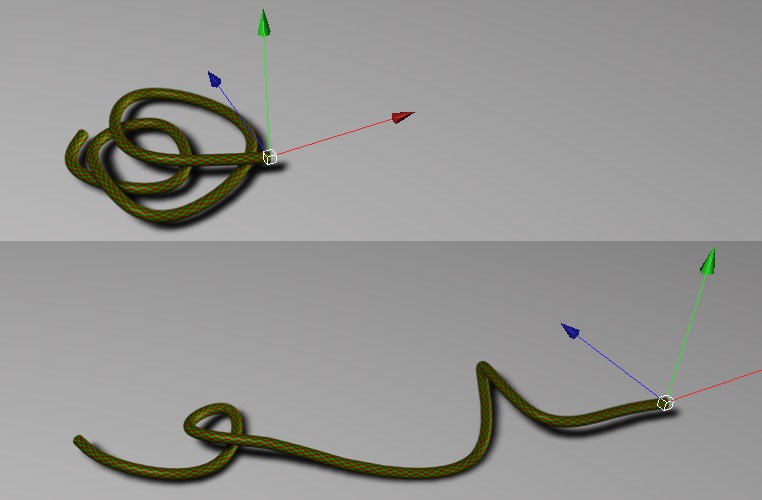
여기에서 포인트 IK로 사용될 첫 번째 포인트의 인덱스 숫자를 입력합니다.
여기에서 포인트 IK로 사용될 마지막 포인트의 인덱스 숫자를 입력합니다.
IK 체인의 마지막 오브젝트를 이 링크 필드로 드래그하십시오. 앞의 예의 경우 이것은 마지막 조인트 오브젝트가 됩니다. 그러나 항상 그렇지는 않습니다. 보통 엉덩이에서 뒤꿈치까지의 체인, 뒤꿈치에서 발바닥 안쪽까지의 체인, 발바닥 안쪽에서 발가락까지의 체인 등과 같은 여러 체인이 있는 것이 당연합니다. 오브젝트는 조인트 툴을 이용하여 IK 체인을 생성할 때 자동으로 끝 필드에 입력됩니다.
골로 사용하고자 하는 오브젝트를 이 링크 필드에 드래그하십시오. 이 오브젝트는 여러분이 조인트 툴을 이용하여 체인을 생성할 경우 자동으로 입력됩니다. 다른 방법으로는 골 추가 버튼을 이용하면 자동으로 이 필드에 골이 추가됩니다. 골은 끝으로 정의된 오브젝트와 동일한 위치에 놓이게 됩니다.
체인의 현재 FK 포즈와 체인에 대하여 IK 솔버를 이용하여 계산된 체인을 이음매 없이 블렌딩합니다.
FK 리셋은 FK 상태가 IK 상태로 다시 설정합니다. 이것은 FK 모드로 변경한 조인트의 위치와 회전 각도를 (IK 기반) 전 상태로 되돌릴 때 유용합니다.
IK 체인의 강도를 정의합니다. 이 값을 낮출 경우 체인은 골에 도달하기 위해 애니메이션의 여러 프레임을 취할 것입니다. 또한 동일한 오브젝트상의 여러 IK 태그를 사용할 수 있으며 다양한 골 또는 다양한 IK 솔버와 같이 다양한 설정을 선택하는 것도 가능합니다. 그리고 나서 여러분은 그것들 간의 블렌딩을 위해 강도 값을 사용할 수 있습니다.
IK가 체인의 끝 위치로써 키네메틱스 탭의 우선 각도를 이용하여 계산하고자 할 경우 이 값을 100%로 설정하십시오. 캐릭터의 FK 포즈에 어떤 변화를 주더라도 IK 솔버는 아무런 영향을 받지 않습니다.
원점에서 골까지의 라인상에서 IK 체인이 끝나는 곳을 정의합니다. 100% 값은 골이 도달하는 것(골에 도달하는 것이 가능하다면)을 의미합니다. 0% 값은 IK 체인의 끝을 그것의 원점으로 이동하는 것을 의미합니다. 여러분은 또한 100%보다 끝 값을 입력할 수 있습니다. 이 경우 태그는 라인을 확장시켜 골을 넘어서 체인의 끝을 이동하려고 할 것입니다. 마이너스 값은 체인의 끝이 골의 반대방향으로 원점으로부터 이동할 것입니다.
![]() 폴 벡터
폴 벡터
이것은 폴 벡터 타겟이 각 조인트를 조준하기 위하여 사용하는 조인트 축을 선택할 수 있는 새로운 옵션입니다. 메인 조인트 축(각 조인트의 오브젝트 탭의 축 옵션 설정 - 기본값은 Z)은 뱅크의 축이므로 사용하지 마십시오.
폴 벡터와 관련해서 IK 평면을 회전합니다. 이것은 캐릭터에 과장된 자세를 가지고 간 경우, IK 체인 반전을 막는데 매우 편리합니다.
예를 들어, 캐릭터의 다리를 360도 완전 회전시킬 필요가 있는 경우에는 트위스트 값을 90도로 설정하고, 다리 측면에 대해 90도 각도로 폴 벡터를 이동시켜 IK 체인을 다시 조정합니다. 이제 IK 골이 폴벡터 타겟 위에 오고 체인이 뒤집거나 하는 것은 완전히 없습니다. 폴 벡터는 측면에 있기 때문입니다.
다음 2개의 그림이 영향을 보여줍니다. 먼저, 트위스트를 설정하지 않으면 IK 평면으로 무릎을 폴벡터 쪽으로 똑바로 향하게 합니다.
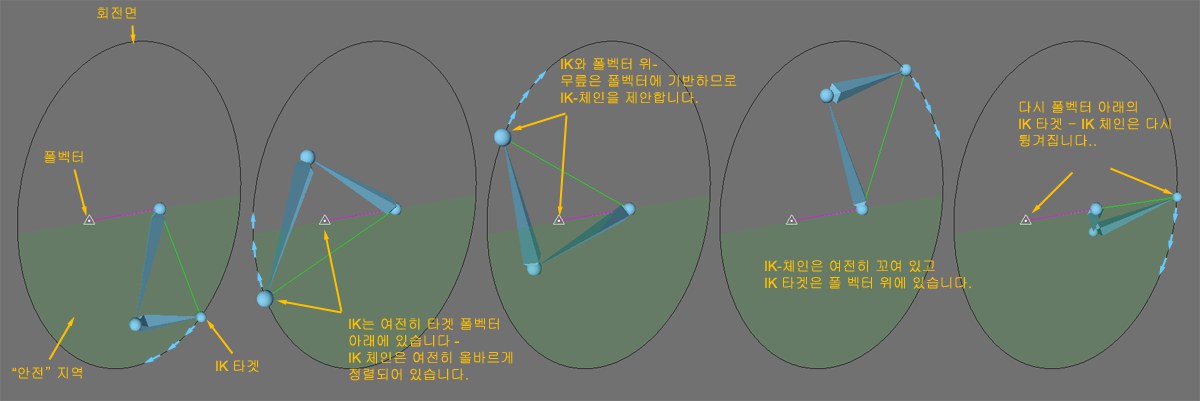
이제, 트위스트 값을 90도로 설정하고, IK 체인측에 폴 벡터를 배치하면 체인의 회전 평면이 폴벡터를 통과하는 것은 결코 아니며, IK 체인이 번전하지도 않습니다.
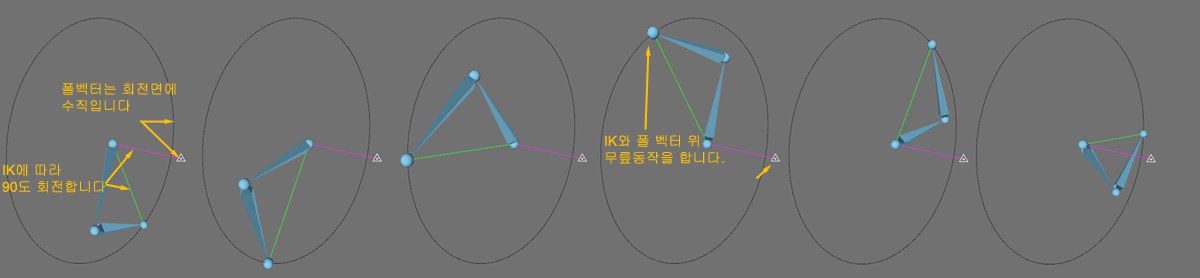
이 필드는 IK 솔버가 2D로 설정되어있을 경우에만 사용 가능합니다. IK 체인에 대한 폴 벡터로 사용할 오브젝트를 이 필드에 드래그하십시오. 3D IK는 폴 벡터를 사용하지 않으므로 필드는 3D IK에 대해서는 사용할 수 없습니다.
IK 체인의 끝에 골로 사용할 널 오브젝트를 추가하고 자동으로 널 오브젝트를 골 링크 필드로 입력합니다.
IK 체인 내의 첫 번째 조인트의 위치에 폴 벡터로 사용할 널 오브젝트를 추가하고 자동으로 널 오브젝트를 폴 링크 필드로 입력합니다.
![]() 스쿼시/스트래치
스쿼시/스트래치
스쿼치&스트래치는 전통적인 2D 애니메이션에서 가장 공통으로 사용되는 효과 중의 하나입니다. 예를 들어 바운드되는 공의 모양은 바닥(혹은 표면)을 때리는 순간에 찌끄러지고 튀겨 올라오는 순간 펴질 것입니다. 이것은 모션을 더욱 역동적으로 만들어주는 효과를 냅니다. 이 그룹의 파라미터들은 이러한 효과를 Cinema 4D 오브젝트에 쉽게 추가할 수 있도록 합니다.
스쿼시 & 스트래치 디포머와는 반대로 여기에 설명된 스쿼시 & 스트래치 효과는 본의 체인에 적용 가능하며 매우 정확하게 컨트롤 될 수 있습니다.
이 값은 주어진 IK 체인이 얼마만큼 스트래치 될 것인가를 정의하며 100% 값은 체인이 타겟 필드에 정의된 타겟 오브젝트에 도달할 만큼 스트래치 됩니다.
이 값은 각 조인트 오브젝트의 키네메틱스 탭에 정의된 스트래치 값과 밀접한 관련이 있습니다. 이 설정은 체인 내의 각각의 본이 전반적으로 스트래치에 영향을 주는 정도를 정밀하게 정의할 수 있도록 합니다.
체인 본의 스트렛칭이 메쉬의 변형에 어떤 방식으로 영향을 주는가를 선택합니다. 다음 옵션들이 있습니다:
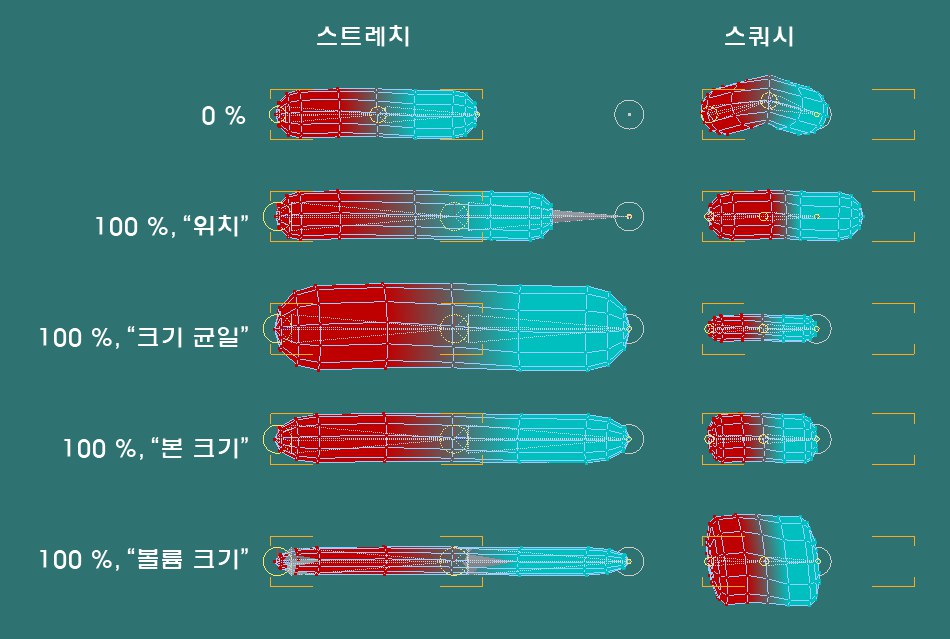
다양한 옵션의 효과가 위의 그림에 나타나 있습니다. 볼륨 크기 설정은 전통적인 애니메이션에서 가장 공통적으로 사용되는 효과를 반영합니다.
이 슬라이더를 사용하면 스트래치 슬라이더 값에 관계없이 Cinema 4D의 단위로 최대 IK 체인의 제한을 설정할 수 있습니다. 이웃하는 제한 옵션이 켜져 있어야 이 슬라이더를 조정할 수 있습니다. 거리 슬라이더로 정의된 값은 체인이 체인의 노말 최대 스트래치 거리 이상으로 스트래치를 허용하는 거리를 표현합니다.
이 옵션을 켜서 거리 슬라이더를 편집할 수 있습니다.
이 슬라이더를 사용하여 체인이 얼마만큼 스쿼시, 가령 굽힘을 받기 전에 작아지는 모양, 될 수 있는가를 정의할 수 있습니다. 100% 값로는 아무런 굽힘도 일어나지 않을 것이며 체인의 길이만 짧아집니다. 이 값은 조인트 오브젝트의 키네메틱스 탭에 정의된 스트래치 값과 밀접한 관련이 있습니다. 이 설정은 체인 내의 각각의 본이 전반적으로 스쿼시에 영향을 주는 정도를 정밀하게 정의할 수 있도록 합니다.
체인 본의 스쿼시가 메쉬의 대한 변형에 어떤 방식으로 영향을 주는가를 선택합니다. 다음 옵션들이 있습니다:
다양한 옵션의 효과가 위의 그림에 나타나 있습니다. 볼륨 크기 설정은 전통적인 애니메이션에서 가장 공통적으로 사용되는 효과를 반영합니다.
이 슬라이더를 사용하면 스쿼시 슬라이더 값에 관계없이 Cinema 4D의 단위로 최대 IK 체인의 제한을 설정할 수 있습니다. 이웃하는 제한 옵션이 켜져 있어야 이 슬라이더를 조정할 수 있습니다. 거리 슬라이더로 정의된 값은 체인이 체인의 노말 최대 스쿼시 거리 이상으로 스쿼시를 허용하는 거리를 표현합니다.
이 옵션을 켜서 거리 슬라이더를 편집할 수 있습니다.
만약 위의 설정 변화가 오브젝트에 아무런 영향을 주지 않을 경우 변형을 담당하는 스킨 오브젝트에 대한 길이 설정을 확인해 보십시오. 아무 것도 선택되지 않은 상태이어야 합니다. 다른 모든 설정들은 개별 IK 설정을 상속할 것입니다!